需要用到的资料:
1、SQLmap 官方网站:http://sqlmap.org/
2、Python2(Python3不支持SQLmap)
资料下载地址:
SQLmap:https://github.com/sqlmapproject/sqlmap/zipball/master
Python2:https://www.python.org/downloads/release/python-2715/
说明:
教程中包含环境变量的配置教程,其他工具或程序均可参照此教程添加环境变量
安装过程:
首先安装Python2,第一步直接Next下一步
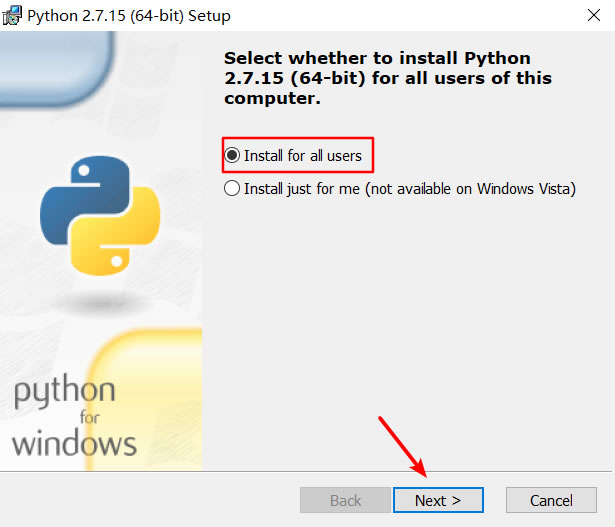
第二步选择安装路径,我这里直接默认安装,如果你需要安装到其他目录可以自行修改,设置好安装路径之后直接Next下一步
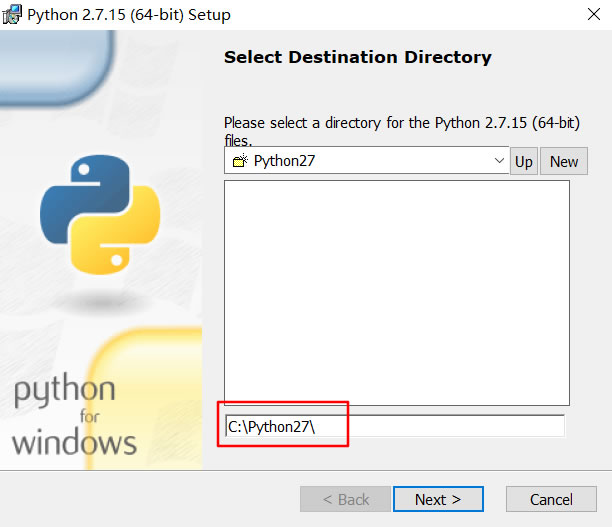
这一步有一个自动将python添加到环境变量的选项,默认是不添加,我们直接Next下一步,稍后将教大家如何手动添加环境变量
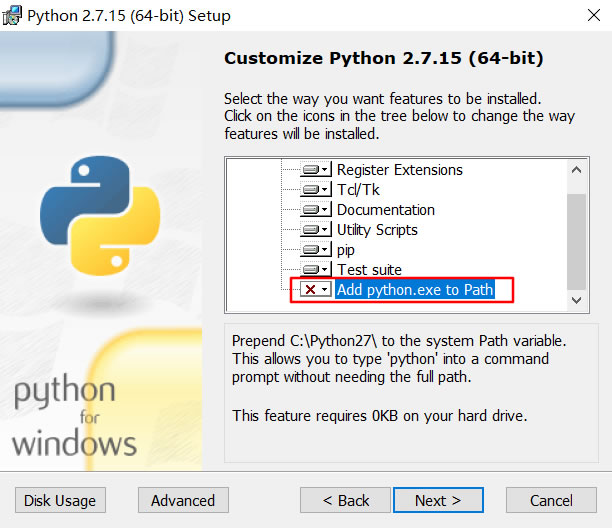
等待安装
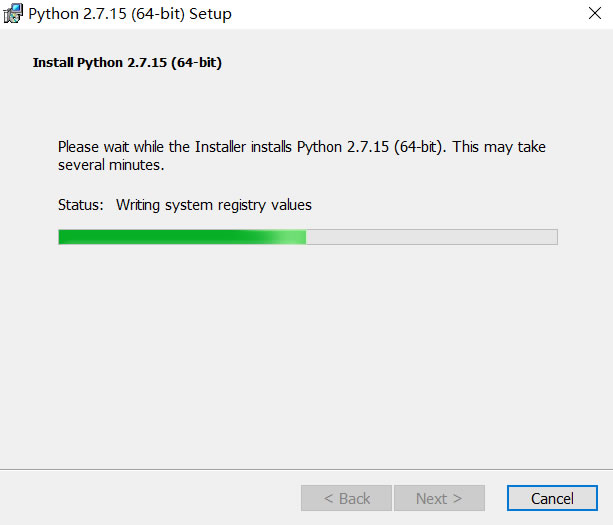
点击finish完成安装
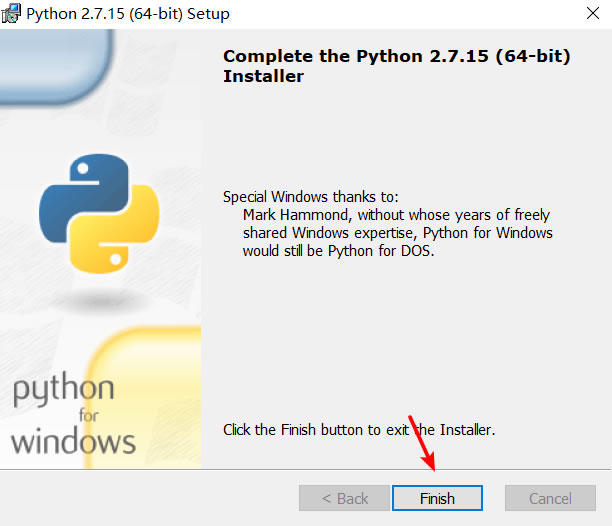
现在的Python是没有配置环境变量的,我们来配置一下环境变量,首先找到Python安装目录,将Python路径复制下来
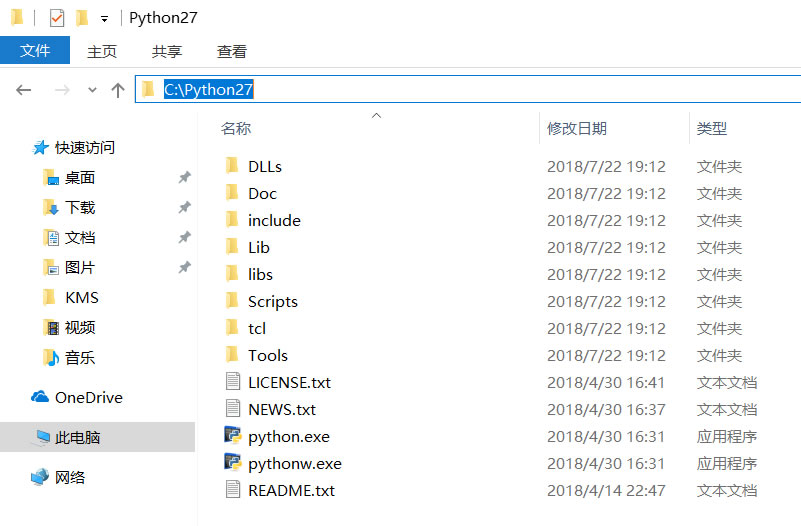
右键桌面"此电脑"图标选择属性
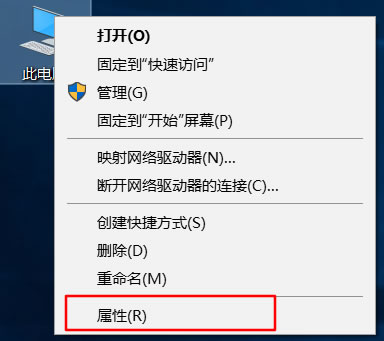
选择高级系统设置
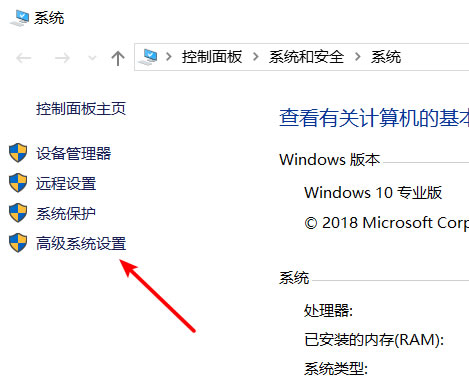
选择环境变量
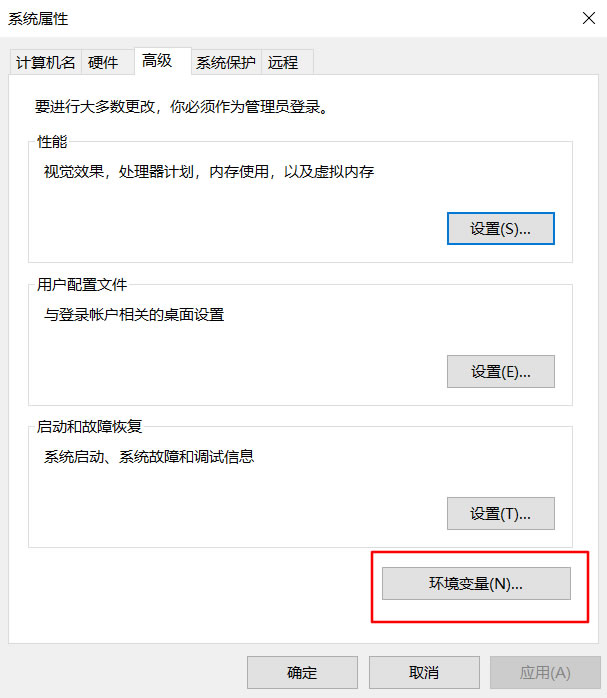
选择Path后选择编辑(此处Windows7用户可能没有Path这个选项,可自行手动添加)
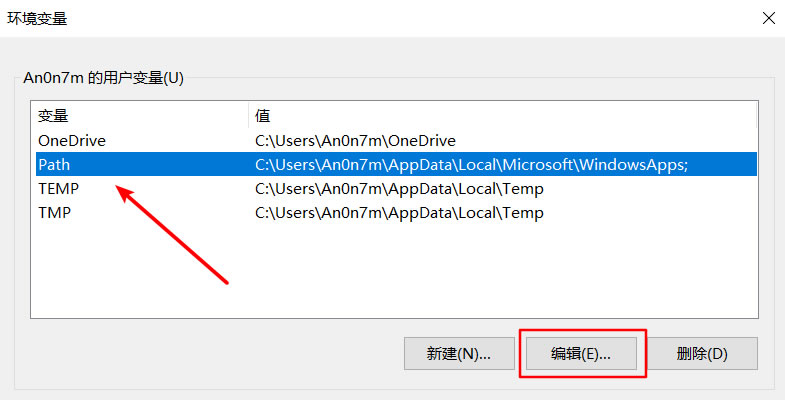
选择新建
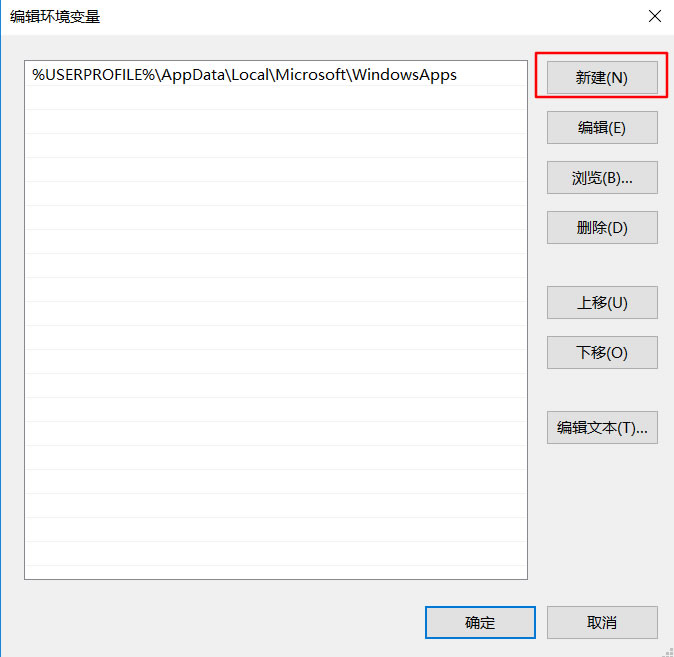
再将之前复制的python路径粘贴进去
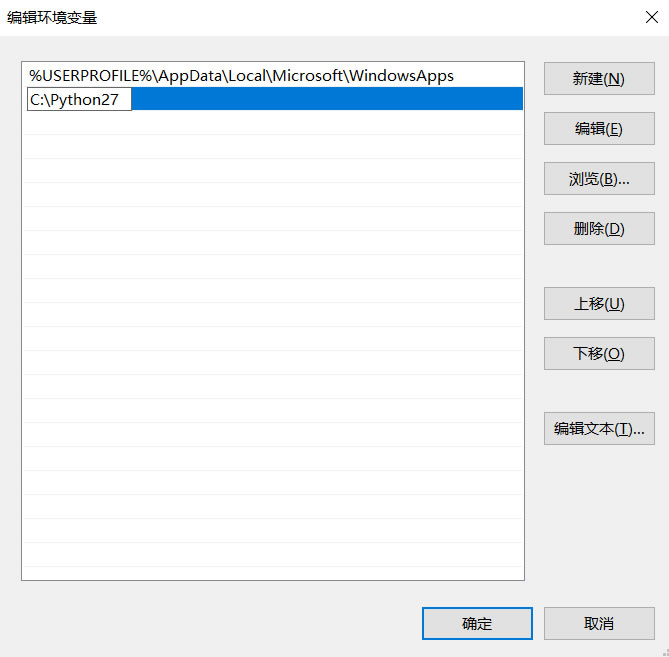
之后确定,之前弹出的对话框也全部要选择确定。现在我们可以通过在命令行种输入Python测试我们的环境变量是否添加成功
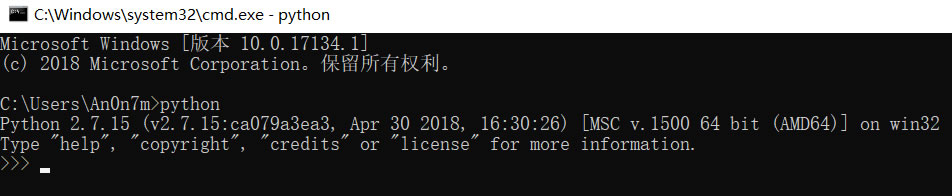
可以看到我们通过命令行打开了python的idle环境,说明我们的环境变量添加成功,现在来配置sqlmap
首先将sqlmap解压到你想要存放sqlmap的目录下,在任何一个你想要用来启动sqlmap的地方新建一个快捷方式,这里我选择在桌面新建一个快捷方式
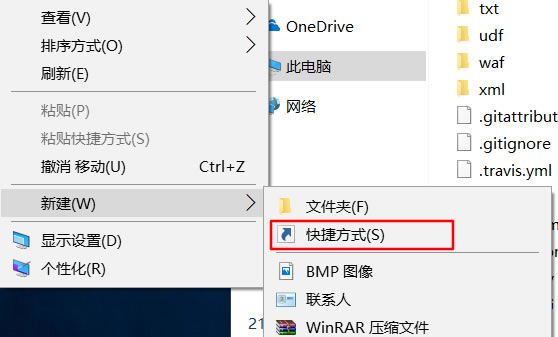
输入对象位置为cmd.exe之后点击下一步
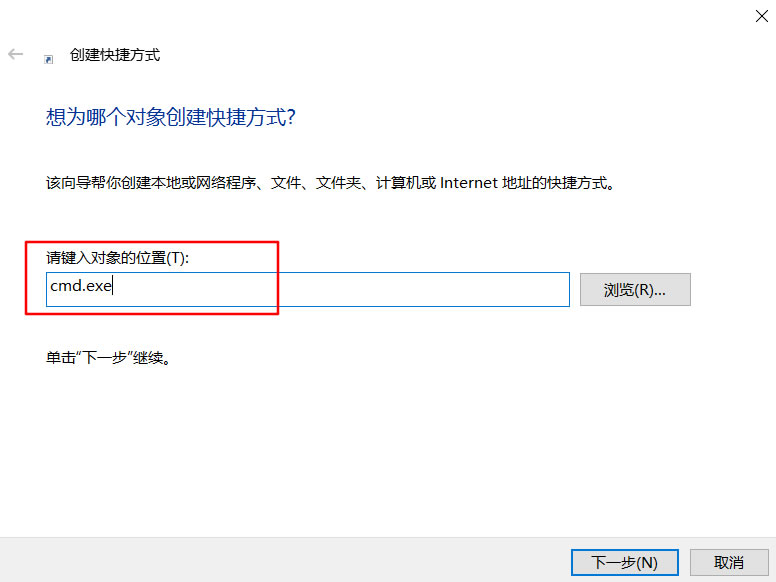
输入快捷方式名称,我们设置为SQLmap,之后点击完成
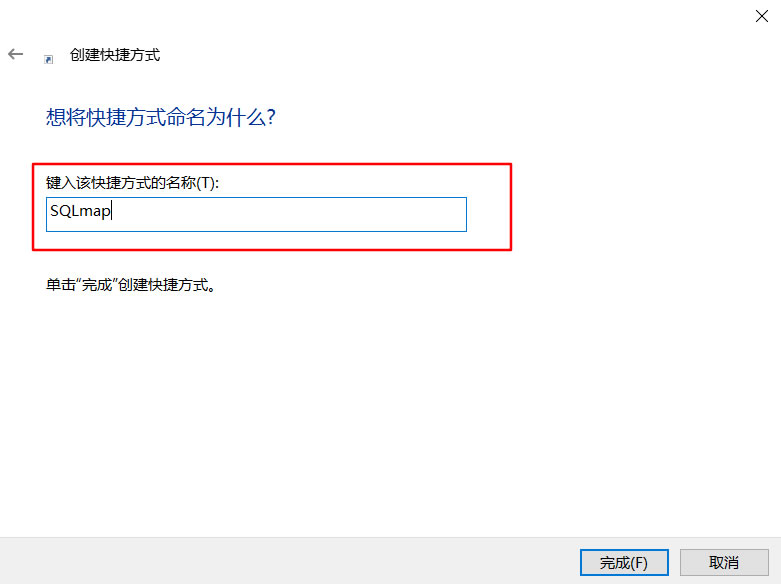
右键选择我们创建好的快捷方式并选择属性
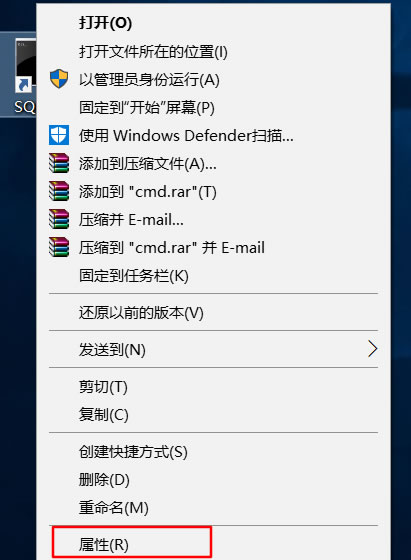
将起始位置改为SQLmap的路径之后点击应用再点击确定
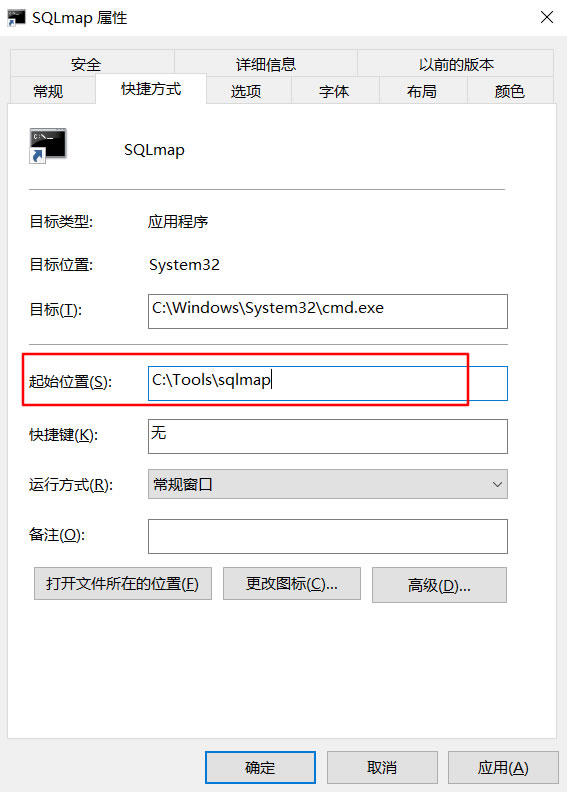
SQLmap配置完毕,我们来测试一下,打开我们配置好的sqlmap,输入python sqlmap.py -h
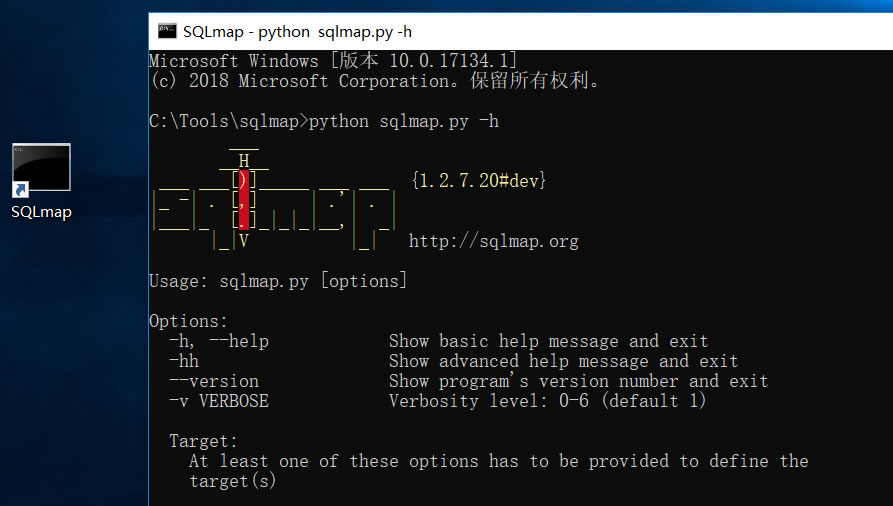
可以看到sqlmap正常启动
至此sqlmap配置完毕。

吉公网安备 22020202000301号